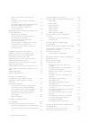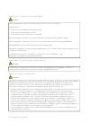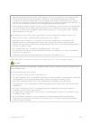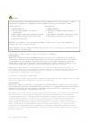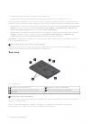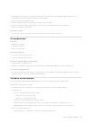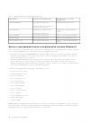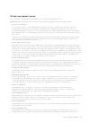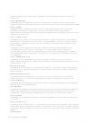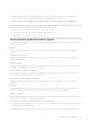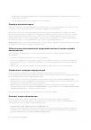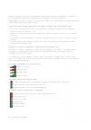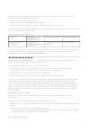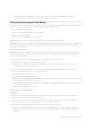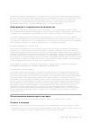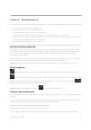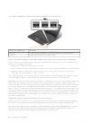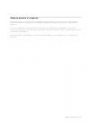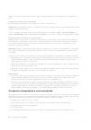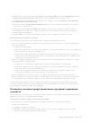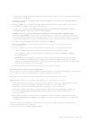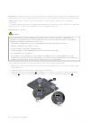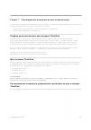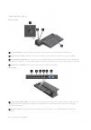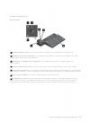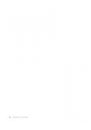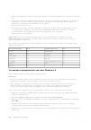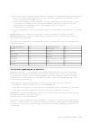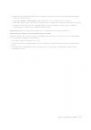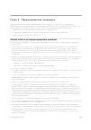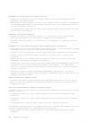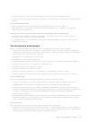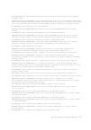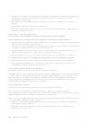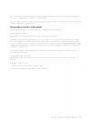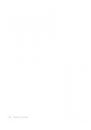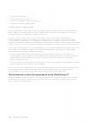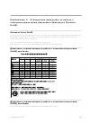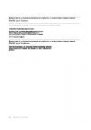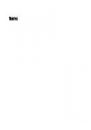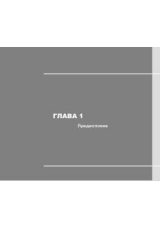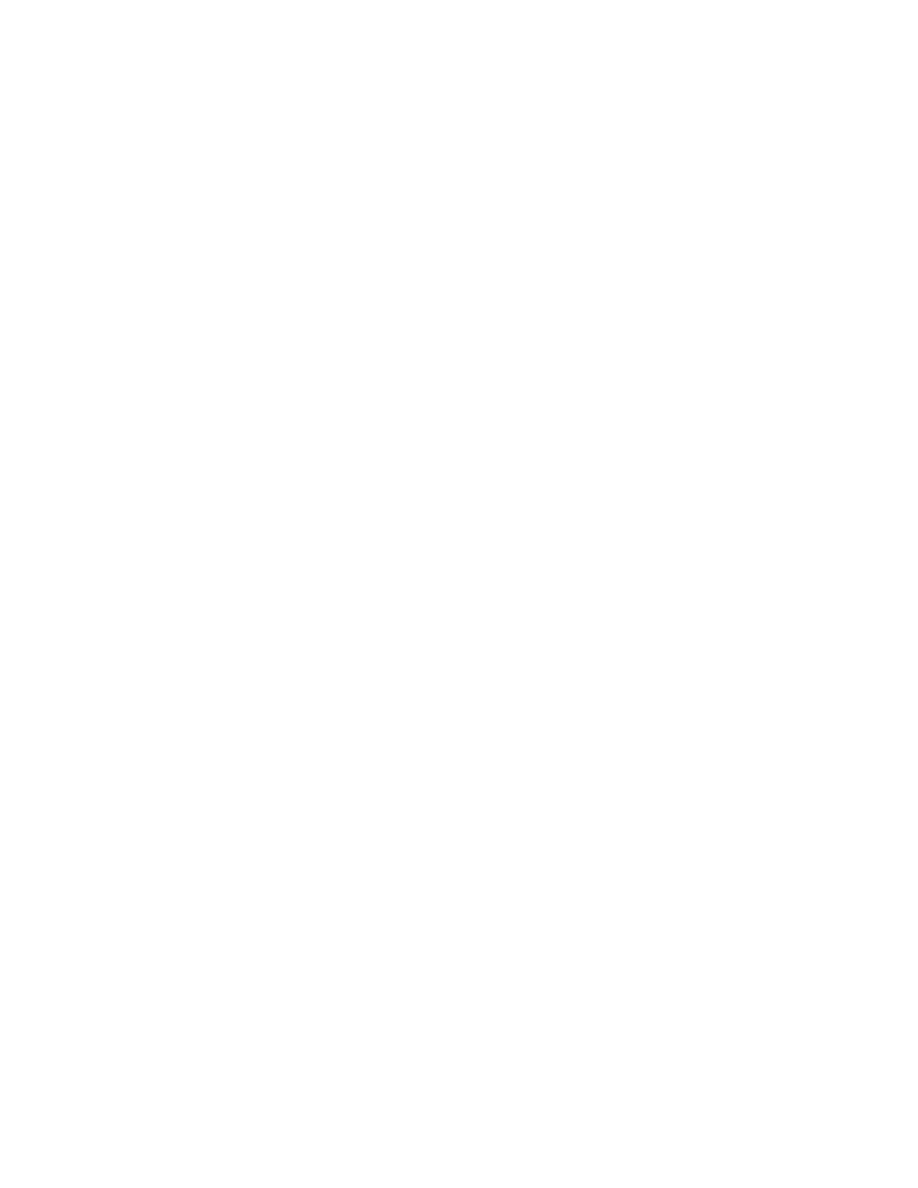
Решение: правильно ли вы установили операционную систему или программу? Если они
установлены и сконфигурированы правильно, то отдайте компьютер в ремонт.
• Проблема: экран не выключается даже после выключения компьютера.
Решение: нажмите и удерживайте не менее четырех секунд кнопку питания, чтобы выключить
компьютер, а затем снова включите его.
• Проблема: каждый раз при включении компьютера на экране появляются слишком яркие или
тусклые точки или потухшие участки.
Решение: это особенность технологии TFT. Экран компьютера состоит из большого количества
тонкопленочных транзисторов (thin-film transistors, или TFT). На экране все время может не хватать
каких-то точек, какие-то точки будут бесцветными или слишком яркими.
Проблемы с внешним монитором
• Проблема: отсутствует изображение.
Решение: чтобы восстановить изображение на экране, нажмите клавишу F7 и выберите нужный
монитор. Если проблема не устранена, выполните указанные ниже действия.
1. Подсоедините внешний монитор к другому компьютеру и убедитесь, что он работает.
2. Снова подключите внешний монитор к вашему компьютеру.
3. Информацию о разрешении и частоте обновления внешнего монитора можно найти в
сопроводительной технической документации к монитору.
– Если разрешение, поддерживаемое внешним монитором, совпадает с разрешением
монитора компьютера или превышает это разрешение, выведите изображение
одновременно на внешний монитор и на экран компьютера.
– Если разрешение внешнего монитора меньше разрешения экрана компьютера, выведите
изображение только на внешний монитор. (В этом случае при одновременном просмотре
изображения на экране компьютера и внешнем мониторе на внешнем мониторе будет
наблюдаться отсутствие либо искажение изображения.)
• Проблема: невозможно установить более высокое разрешение, чем задано на внешнем мониторе.
Решение: убедитесь в правильности типа монитора и другой информации. При необходимости
обновите драйвер монитора. Смотрите раздел “Выбор типа внешнего монитора” на странице 40.
• Проблема: на экране неразборчивое или искаженное изображение.
Решение: убедитесь, что:
– Информация о мониторе правильная, выбран соответствующий тип монитора. Обратитесь к
решению для предыдущей проблемы.
– Убедитесь в правильности выбора частоты обновления экрана, выполнив указанные ниже
действия.
1. Подключите внешний монитор к соответствующему разъему, а затем к источнику питания.
2. Включите внешний монитор и компьютер.
3. Щелкните рабочий стол правой кнопкой мыши и выберите пункт Разрешение экрана.
Примечание: Если ваш компьютер не может обнаружить внешний монитор, нажмите
кнопку Обнаружить.
4. Щелкните значок соответствующего монитора (внешний монитор обозначен значком
Монитор-2).
5. Щелкните Дополнительные параметры.
6. Щелкните по вкладке Монитор.
7. Выберите требуемую частоту обновления экрана.
144
Руководство пользователя